Redmi Note 12 Turbo截屏方法有哪些?长截图怎么操作?
Redmi Note 12 Turbo作为Redmi系列中主打性能与性价比的机型,在截屏功能上延续了MIUI系统的丰富性与便捷性,用户可通过多种方式快速完成截屏操作,满足不同场景下的需求,以下从基础截屏、高级截屏、特色功能及注意事项等方面,详细解析Redmi Note 12 Turbo的截屏方法。
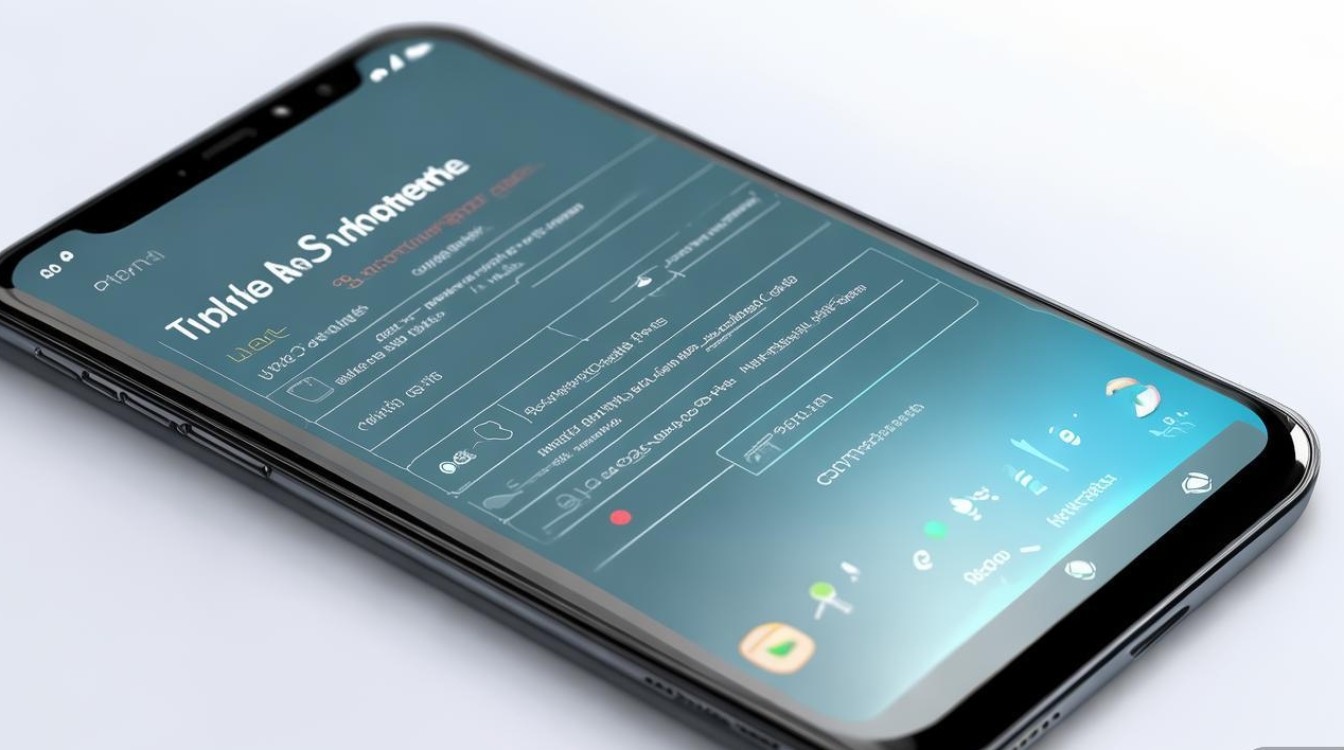
基础截屏方式:三键组合与快捷开关
基础截屏是最常用的方式,适用于快速捕捉当前屏幕内容,无需复杂设置。
电源键+音量下键组合(物理按键截屏)
这是最经典、最通用的截屏方法,适用于所有支持MIUI系统的机型,操作步骤如下:
- 操作步骤:同时长按机身右侧的“电源键”和左侧的“音量下键”,保持按压约1-2秒,屏幕会短暂闪烁并伴随截屏提示音,此时屏幕底部会弹出截屏预览窗口,点击“保存”即可将图片保存至相册。
- 注意事项:
- 需确保按键功能未被自定义修改(如“电源键”被设置为“直接关机”而非“弹出电源菜单”),可在“设置”-“更多设置”-“按键与手势”中检查“电源键”功能。
- 部分用户可能因按键操作过快导致截屏失败,建议保持按键同步按压,避免提前松开。
通知栏快捷开关截屏
对于习惯单手操作或希望快速截屏的用户,可通过通知栏的“截屏”开关实现,步骤如下:
- 操作步骤:
- 从屏幕顶部下滑打开通知栏(部分机型需从屏幕中间位置下滑);
- 在快捷开关区域找到“截屏”图标(通常为方形加剪刀符号,若未显示,可点击“编辑”按钮添加);
- 点击“截屏”图标,系统自动完成截图,底部弹出预览窗口。
- 个性化设置:若通知栏未显示“截屏”开关,可进入“设置”-“通知与状态栏”-“快捷开关设置”,在“常用开关”中找到“截屏”并开启。
高级截屏功能:全屏、长截图与滚动截屏
除了基础截屏,Redmi Note 12 Turbo还支持多种高级截屏模式,满足对复杂内容的捕捉需求。
全屏截图
全屏截图会捕捉整个屏幕内容,包括状态栏和导航栏,适用于需要完整保留界面信息的场景。
- 触发方式:
- 使用“电源键+音量下键”截屏后,在底部预览窗口点击“截屏类型”,选择“全屏”;
- 或通过通知栏“截屏”开关长按,在弹出的截屏类型菜单中选择“全屏”。
长截图(滚动截屏)
当需要截取超过一屏的内容(如长网页、聊天记录)时,长截图功能非常实用,操作步骤如下:
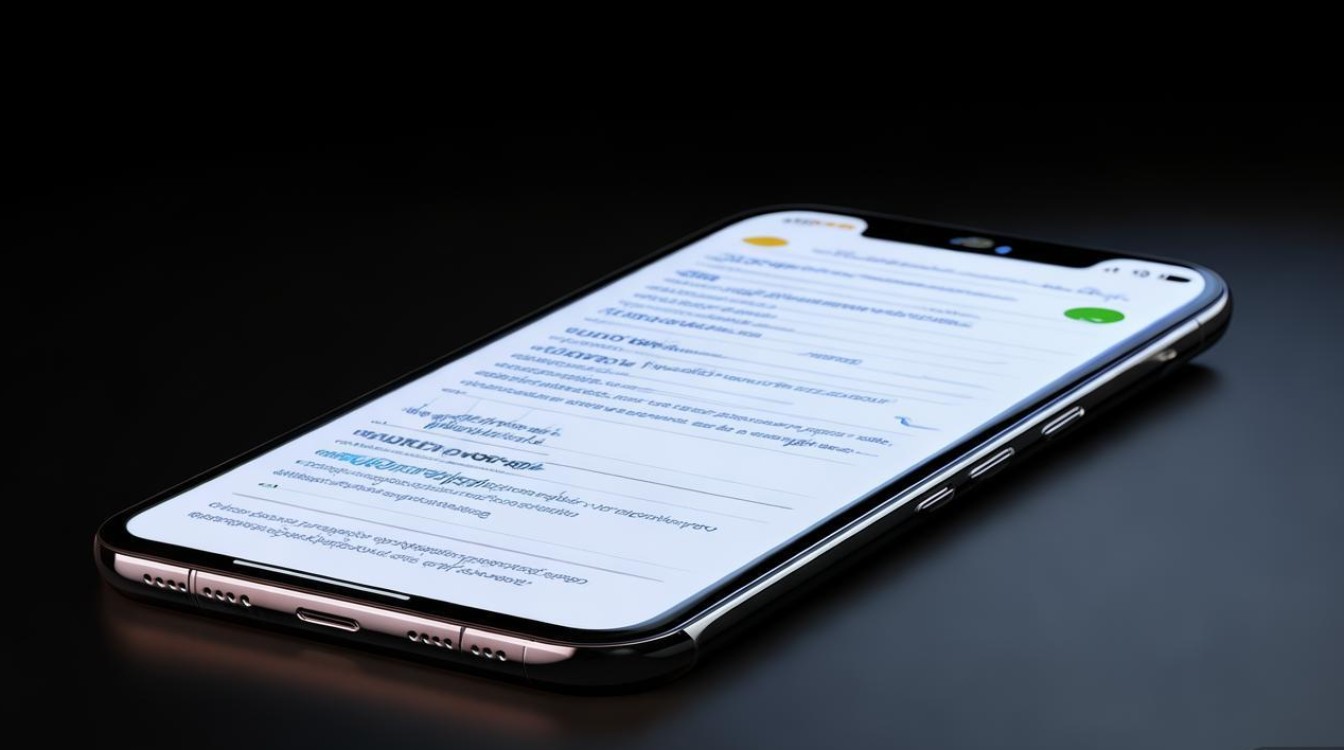
- 按键触发
- 使用“电源键+音量下键”截屏后,在底部预览窗口点击“截屏类型”,选择“长截图”;
- 系统自动识别屏幕可滚动区域,用户点击“开始滚动”,手机会自动向下滚动并拼接内容,滚动完成后点击“完成”即可保存。
- 通知栏触发
长按通知栏的“截屏”开关,在弹出的菜单中选择“长截图”,后续操作与按键触发一致。 - 适用场景:网页长文、微信/QQ聊天记录、文档列表等,支持手动调整截取范围,避免拼接多余内容。
区域截图与矩形截图
若只需截取屏幕中的某一部分(如图片中的重点文字、特定区域),可通过区域截图实现:
- 操作步骤:
- 使用“电源键+音量下键”截屏后,在底部预览窗口点击“截屏类型”,选择“区域截图”;
- 手指在屏幕上拖动选择需要截取的范围,调整边缘和角落的“控制点”可精确框选区域,点击“√”完成截图。
- 技巧:区域截图支持“长宽比”选择(如1:1、4:3、16:9),方便生成适配社交媒体的图片尺寸。
截屏后的编辑与分享功能
截屏完成后,Redmi Note 12 Turbo会自动弹出预览窗口,用户可直接进行编辑或分享,提升使用效率。
截图编辑工具
在截屏预览窗口中,点击“编辑”按钮,进入编辑界面,支持以下操作:
- 标注工具:画笔(可调节颜色、粗细)、文字(添加文本说明)、箭头(指向重点)、马赛克(隐藏敏感信息);
- 裁剪与旋转:通过裁剪工具调整截图范围,支持自由裁剪或按比例裁剪;旋转功能可调整图片方向(90°、180°、270°);
- 贴纸与模板:内置丰富的贴纸和模板(如箭头、表情符号),适合制作趣味截图;
- 撤销与重做:支持多步撤销操作,避免误操作导致编辑内容丢失。
快捷分享与保存
- 分享:编辑完成后,点击“分享”按钮,可直接通过微信、QQ、微博等应用发送,或保存至云盘(如小米云服务);
- 保存:点击“保存”将截图保存至相册,默认路径为“相册”-“截图”文件夹,也可在“设置”-“相册”中修改默认保存位置。
个性化截屏设置:自定义快捷方式与快捷手势
为提升截屏效率,Redmi Note 12 Turbo支持通过“快捷手势”或“悬浮球”实现一键截屏,适合习惯特定操作方式的用户。
悬浮球截屏
- 设置步骤:
- 进入“设置”-“更多设置”-“悬浮球”,开启“悬浮球”功能;
- 点击“悬浮球管理”,在“常用功能”中找到“截屏”并添加;
- 返回桌面,点击悬浮球即可快速截屏,无需组合按键。
- 优势:悬浮球可拖动至屏幕任意位置,单手操作更便捷,尤其适合大屏手机用户。
三指截屏(快捷手势)
部分MIUI版本支持“三指下滑截屏”,操作更直观:
- 设置步骤:进入“设置”-“更多设置”-“手势与快捷方式”,开启“三指下滑截屏”开关;
- 操作方式:在屏幕上用三指同时快速向下滑动,即可完成截图。
电源菜单截屏
若用户习惯通过电源菜单操作,可开启“电源菜单截屏”:

- 设置步骤:进入“设置”-“更多设置”-“按键与手势”,开启“电源键截屏”开关;
- 操作方式:长按电源键,在弹出的菜单中选择“截屏”。
截屏功能的注意事项与常见问题解决
截屏失败的可能原因及解决方法
| 问题现象 | 可能原因 | 解决方法 |
|---|---|---|
| 按键组合无反应 | 按键功能被修改或系统卡顿 | 检查“按键与手势”设置,重启手机尝试;若按键硬件故障,需联系售后维修。 |
| 长截图自动停止 | 无法滚动(如部分网页) | 手动滑动屏幕,确保系统识别到可滚动区域;尝试使用“分步长截图”功能。 |
| 截图保存失败 | 存储空间不足或权限问题 | 清理手机存储空间,检查“相册”权限是否开启(“设置”-“应用权限”-“相册”)。 |
截图权限管理
部分应用(如银行、支付类APP)出于安全考虑,会禁止截屏功能,此时可通过以下方式尝试解决:
- 开启“开发者选项”中的“不保留活动”功能(“设置”-“关于手机”,连续点击“MIUI版本”7次进入开发者模式,在“其他设置”中开启);
- 或使用“分屏模式”,将目标应用与其他应用分屏显示,截取分屏内的内容。
相关问答FAQs
问题1:Redmi Note 12 Turbo如何截取屏幕中的特定区域并标注重点?
解答:若需截取特定区域并标注,可通过“区域截图”功能实现:同时长按“电源键”和“音量下键”截屏后,在底部预览窗口点击“截屏类型”-“区域截图”,用手指框选目标区域,进入编辑界面后,使用“画笔”工具标注重点(可调整颜色和粗细),或添加文字说明,最后点击“保存”即可。
问题2:Redmi Note 12 Turbo的长截图功能如何手动控制滚动范围?
解答:使用长截图时,系统会自动滚动并拼接内容,但用户也可手动控制范围:截屏后选择“长截图”,点击“开始滚动”后,当滚动到所需位置时,点击屏幕暂停,然后点击“完成”停止滚动;若需调整拼接范围,可在编辑界面使用“裁剪”工具,删除多余部分。
通过以上方法,用户可根据不同场景灵活选择截屏方式,高效完成屏幕内容的捕捉与分享,Redmi Note 12 Turbo的截屏功能兼顾便捷性与实用性,配合MIUI系统的丰富设置,能满足日常办公、学习、娱乐等多种需求。
版权声明:本文由环云手机汇 - 聚焦全球新机与行业动态!发布,如需转载请注明出处。


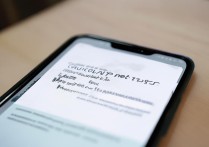









 冀ICP备2021017634号-5
冀ICP备2021017634号-5
 冀公网安备13062802000102号
冀公网安备13062802000102号